Часто у нас на смартфоне установлено несколько приложений, которые могут открывать один и тот же контент, к примеру видео или аудиофайлы. В таком случае, Android при открытии файла вас спросит, какую программу необходимо использовать и предложит список всех возможных. В этой статье я расскажу как сбросить ассоциации с программами, если вы ошиблись и выбрали не то, что нужно для программы по умолчанию.
Как изменить программы по умолчанию в Android
К примеру, у вас есть две программы для просмотра видео - MX Player и QuickPic. При очередном запросе чем открывать видеофайл, вы по ошибке нажали "Всегда QuickPic". При этом QuickPic поддерживает не все видеоформаты и приложение открывается с ошибкой:
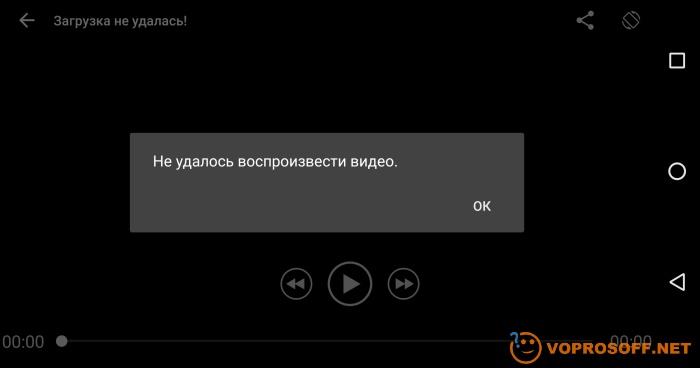
Чтобы это исправить, вам необходимо зайти в "Настройки" - > "Приложения" и в открывшемся списке найти и открыть ошибочное приложение, которое вы случайно выбрали, в данном случае QuickPic.
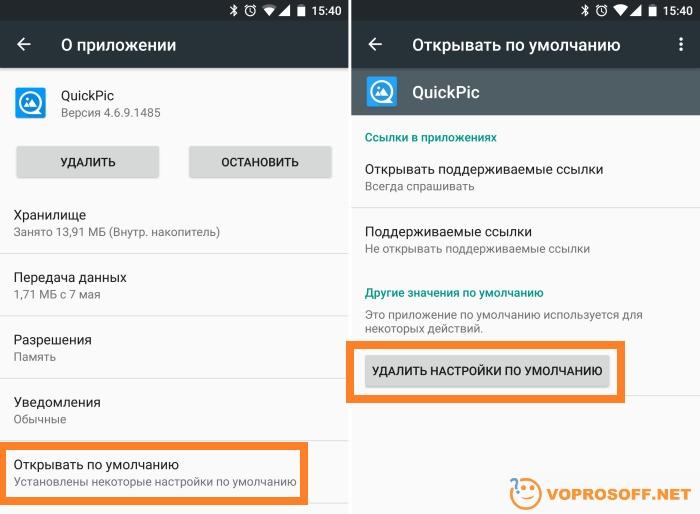
В настройках приложения вам необходимо выбрать "Открывать по умолчанию" и нажать кнопку "Удалить настройки по умолчанию". После этого, при очередном открытии файла, Android спросит вас, какую программу использовать.
Как настроить программу по умолчанию для конкретного типа файлов
Если вам надоело каждый раз указывать программу, при помощи которой открывать те или иные файлы, просто выберите нужную программу и нажмите кнопку "Всегда":
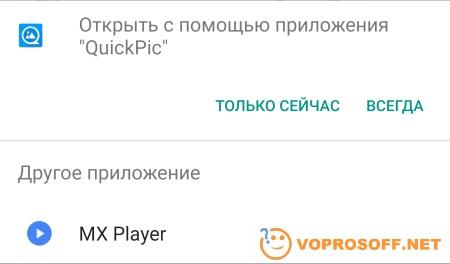
Более таких запросов возникать не будет.
Как просмотреть все программы по умолчанию на Android
В магазине Google Play есть приложения, способные показать все настроенные по умолчанию приложения. К примеру, можно использовать Default App Manager:
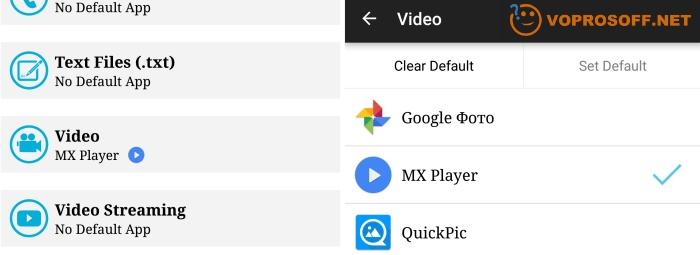
Если у вас остались вопросы - задавайте, наши эксперты всегда готовы дать оперативный и исчерпывающий ответ!